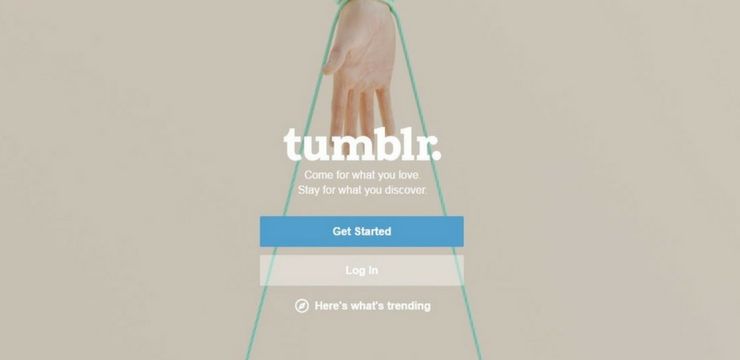La majoria de les vegades, les aplicacions de Windows s’instal·len sense problemes al dispositiu. És per això que molts usuaris tenen pànic quan veuen Hi ha un problema amb aquest paquet d’instal·lació de Windows error durant el procés d 'instal lació d' aplicacions populars com iTunes , Unreal Engine , i fins i tot Adobe Acrobat Reader .
No hi ha res de què preocupar-se: en aquesta guia, aprendreu a solucionar aquest error encara que no tingueu coneixement tècnic.
com treure crom del meu PC

Causes de l'error del paquet de l'instal·lador de Windows
Tot i que no hi ha cap causa segura d’aquest error, la majoria d’usuaris han informat de la següent causa principal d’error del paquet d’instal·lació:
La barra d'eines de Windows 10 es manté a pantalla completa
- Teniu un fitxer d’instal·lació obsolet o danyat . Potser intenteu instal·lar una aplicació amb un fitxer d’instal·lació antic o malmès. Això no permet que l'aplicació s'instal·li correctament, cosa que provoca l'error.
- Heu descarregat el paquet equivocat . Alguns sistemes són de 32 bits, mentre que d’altres són de 64 bits. Cal que us assegureu de descarregar la versió de bits adequada del paquet d’instal·lació per tal de coincidir amb la versió de bits del vostre sistema.
- L’ordinador no compleix els requisits mínims . És possible que algunes aplicacions tornin a produir un error amb aquest paquet d’instal·lació de Windows si l’ordinador no compleix els requisits mínims del sistema per executar l’aplicació.
- El vostre Windows no està actualitzat . Molts problemes poden sorgir d’un sistema obsolet. Alguns usuaris van informar que l'actualització de Windows solucionava aquest error.
- No teniu accés complet a la carpeta d'instal·lació . Els permisos són molt importants quan es fa servir un PC. És possible que hàgiu triat un directori d’instal·lació al qual no tingueu accés complet, cosa que significa que l’instal·lador no pot crear els fitxers necessaris per acabar el procés d’instal·lació.
Solucionat Hi ha un problema amb aquest paquet d’instal·lació de Windows
Després d’identificar les possibles causes, podeu començar a resoldre problemes. Hi ha diversos mètodes que podeu provar.
Mètode 1: assegureu-vos que teniu permisos administratius
Si no disposeu dels permisos adequats per instal·lar aplicacions, podeu trobar-vos fàcilment amb l'error d'aquest article. Si feu servir un ordinador públic o laboral, això és normal; és probable que no sigueu administrador. Assegureu-vos que poseu-vos en contacte amb l'administrador i demaneu-los ajuda.
Tanmateix, si aquest problema es produeix al vostre dispositiu personal, aquí teniu el que podeu fer per donar-vos permisos d'administrador.
- Feu clic al botó Windows a la barra de tasques i seleccioneu Configuració .

- Fer clic a Comptes .

- Trieu Família i altres usuaris des del menú de l'esquerra.

- Seleccioneu el vostre compte i feu clic a Canvieu el tipus de compte .

- Escull el Administrador del menú desplegable i feu clic a D'acord.

- Localitzeu el fitxer d’instal·lació i feu-hi clic amb el botó dret del ratolí i trieu Executa com administrador .

Mètode 2: utilitzeu l'eina de resolució de problemes d'instal·lació i desinstal·lació del programa
Microsoft té una eina de resolució de problemes de descàrrega gratuïta que té com a objectiu ajudar amb problemes d’instal·lació. A continuació s’explica com podeu aconseguir-ho.
com desfer-se de l’activació de la filigrana de Windows
- Aneu a aquest lloc web de Microsoft i feu clic al botó descarregar botó.

- Inicieu el fitxer que acabeu de descarregar.

- Feu clic a Següent i, a continuació, trieu Instal·lant .
- Seleccioneu l'aplicació que vulgueu instal·lar o trieu No apareix a la llista i navegueu manualment per ordinador per localitzar el fitxer d’instal·lació.
- Espereu que l'eina de resolució de problemes identifiqui problemes i us ajudi a instal·lar l'aplicació.
Tingueu en compte que Eina de resolució de problemes d'instal·lació i desinstal·lació del programa no és perfecte i és possible que no pugui identificar un problema. En aquest cas, us recomanem que proveu els altres mètodes que apareixen en aquesta pàgina per eliminar l’error.
Mètode 3: Repareu el programari
Hi ha la possibilitat que l'aplicació que intenteu actualitzar no pugui instal·lar-la perquè està danyada. Quan això passi, simplement repareu l'aplicació seguint aquests passos.
- Feu clic al botó Windows a la barra de tasques i seleccioneu Configuració .

- Fer clic a Aplicacions i espereu que el vostre sistema carregui les aplicacions instal·lades.

- Seleccioneu l'aplicació problemàtica i feu clic a Modificar .

- Escull el Reparació i seguiu les instruccions en pantalla per reparar l'aplicació.

- Proveu d'instal·lar ara per veure si encara apareix l'error.
Mètode 4: torneu a registrar el Windows Installer
El Windows Installer és un component clau per instal·lar aplicacions al dispositiu. Tot i que no podeu simplement reparar-lo ni desinstal·lar-lo com altres aplicacions, podeu utilitzar el símbol del sistema per tornar-lo a registrar i, possiblement, solucionar problemes relacionats.
- Premeu el botó Windows + R tecles de l’ordinador al mateix temps per obrir-les Correr .
- Escriure cmd i colpejar el Ctrl + Maj + Retorn tecles alhora. S’iniciarà el símbol del sistema amb permisos d’administrador.

- Introduïu les ordres següents, prement Entra després de cada línia:
- msiexec.exe / cancel·lar el registre
- msiexec.exe / regserver
- Tanqueu el símbol del sistema i comproveu si l'instal·lador funciona correctament.
Mètode 5: reinicieu el servei de Windows Installer
Si no heu tornat a registrar el Windows Installer, proveu de reiniciar el servei. Això donarà a l’ordinador la possibilitat de reiniciar correctament el servei. Per fer-ho, seguiu els passos següents.
- Premeu el botó Windows + R tecles de l’ordinador al mateix temps per obrir-les Correr .
- Escriure services.msc i feu clic al botó D'acord. Això es llançarà Serveis , que hauria de mostrar tots els serveis disponibles al vostre ordinador.

- Localitzeu el fitxer Instal·lador de Windows servei, feu clic amb el botó dret a sobre i escolliu Atura .

- Espereu un minut i feu clic amb el botó dret del ratolí Instal·lador de Windows i tria Començar .

- Reinicia ordinador i torneu a intentar la instal·lació.
Amb sort, un dels nostres mètodes ha estat capaç d’eliminar el problema del paquet d’instal·lació de Windows al vostre ordinador. Gaudeix d’instal·lar les teves aplicacions sense problemes.